如何在没有 Internet 连接的情况下设置 Windows 11
来源:云东方
时间:2023-05-03 21:31:37 414浏览 收藏
文章小白一枚,正在不断学习积累知识,现将学习到的知识记录一下,也是将我的所得分享给大家!而今天这篇文章《如何在没有 Internet 连接的情况下设置 Windows 11》带大家来了解一下##content_title##,希望对大家的知识积累有所帮助,从而弥补自己的不足,助力实战开发!
从内部版本 22557 及更高版本开始,Windows 11 需要 Internet 连接才能完成首次设置,也称为家庭版和专业版的开箱即用体验 (OOBE),尽管有一种方法可以绕过此要求完全。
由于微软希望用户将他们的计算机连接到他们的微软帐户,该公司正在对最初的 Windows 11 设置进行更改,这将使得几乎不可能在没有 Internet 连接的情况下继续执行全新安装。
或者,如果设置检测到设备没有网络连接,您将被发送到糟糕,您丢失了互联网连接屏幕。如果您单击重试选项,您将看到再次连接到 Internet 的请求。
如果您在安装时没有 Internet 连接,或者更喜欢更传统的离线体验,有一种解决方法可以让您完成开箱即用体验的配置。
跟随我们将向您展示如何在没有 Wi-Fi 连接的情况下安装 Windows 11,就在我们看到您可能遇到网络错误的一些常见原因之后。跟上我们!
为什么我无法连接到网络?
无线网络中存在多个故障点,这使得它们变得复杂。查找网络故障的根源(可能是 Wi-Fi 交换机故障、软件冲突、路由器问题或 ISP 问题)可能具有挑战性。
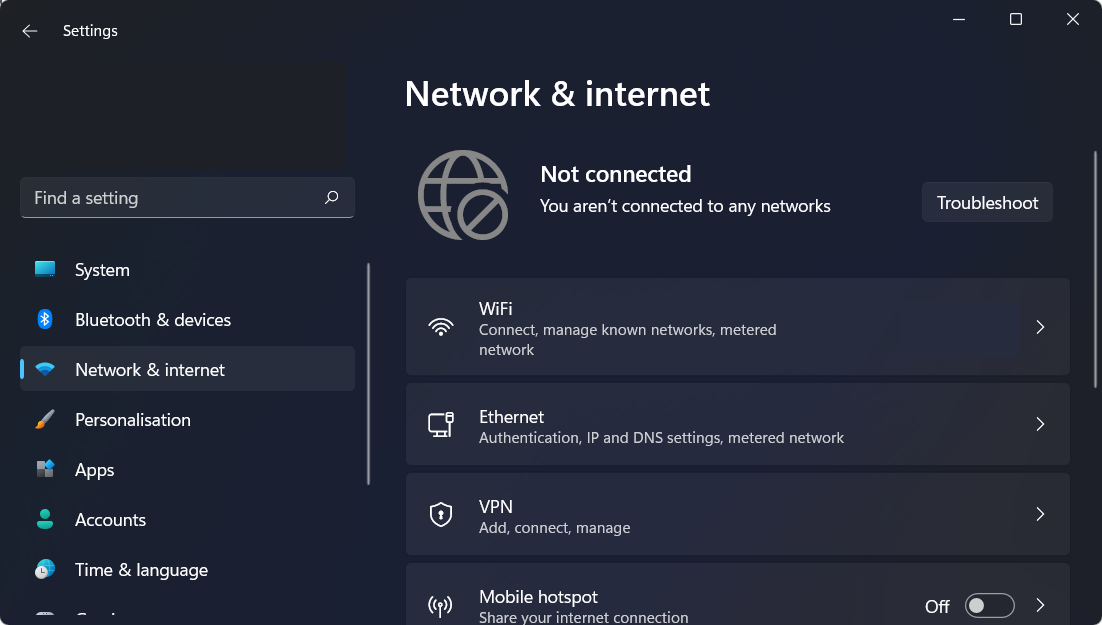
错误配置的网络设置和与网络源的物理距离是 Windows 无法连接到其中的两个最典型的原因。
但是,还有许多其他可能的解释,例如 Wi-Fi 已关闭、某个软件导致连接变得不可靠、网络已配置为要求唯一身份验证或网络过载。
您可以首先重新启动计算机以使事情重新开始。在调试电子设备时,重启是常见的第一步。可能足以解决 Windows 11 网络问题。
如何在没有 Internet 连接的情况下安装 Windows 11?
- 使用装有 Windows 11的可启动 USB 闪存驱动器重新启动您的 PC 。
- 单击立即安装按钮,然后按照屏幕上的步骤开始安装过程。
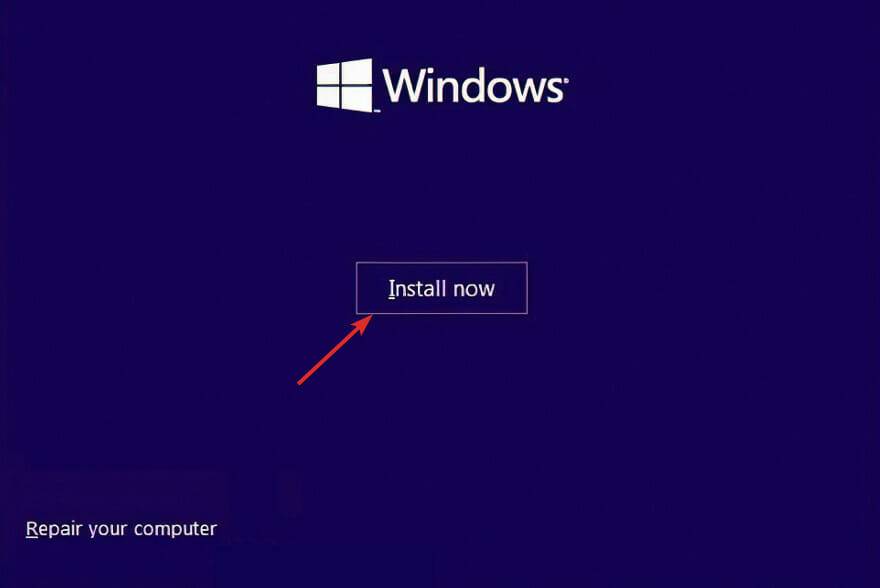
- 如果您没有可用的产品密钥,请按窗口底部的“我没有产品密钥”按钮,然后在他们询问您要执行的类型时选择“自定义安装”选项。
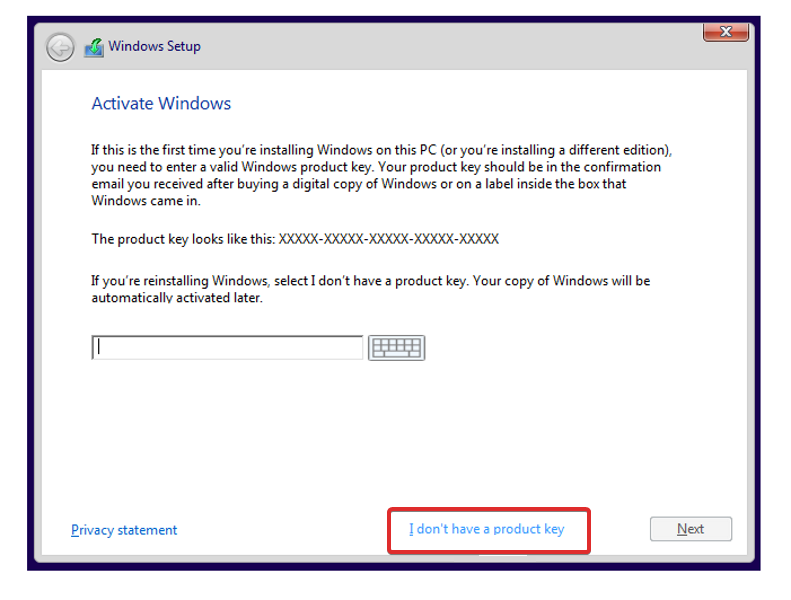
- 选择您所在的地区和键盘布局,然后在出现“哎呀,您失去了 Internet 连接”屏幕后,按键盘上的SHIFT+F10打开命令提示符窗口。
- 键入以下命令并按Enter:
OOBE\BYPASSNRO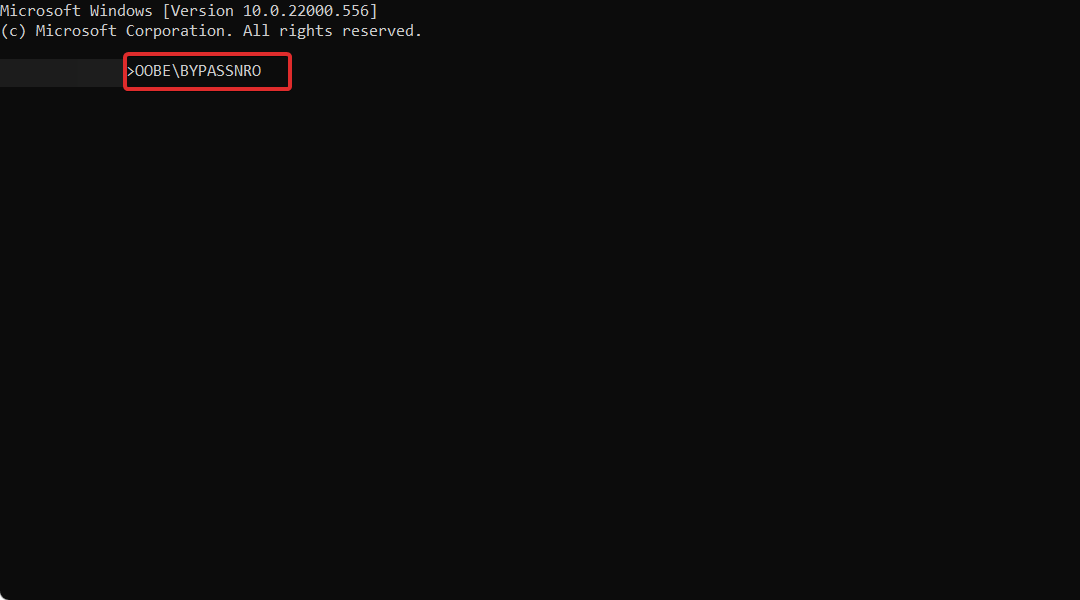
- 您的计算机将自动重新启动并进入让我们将您连接到网络屏幕。在这里按我没有 Internet按钮。
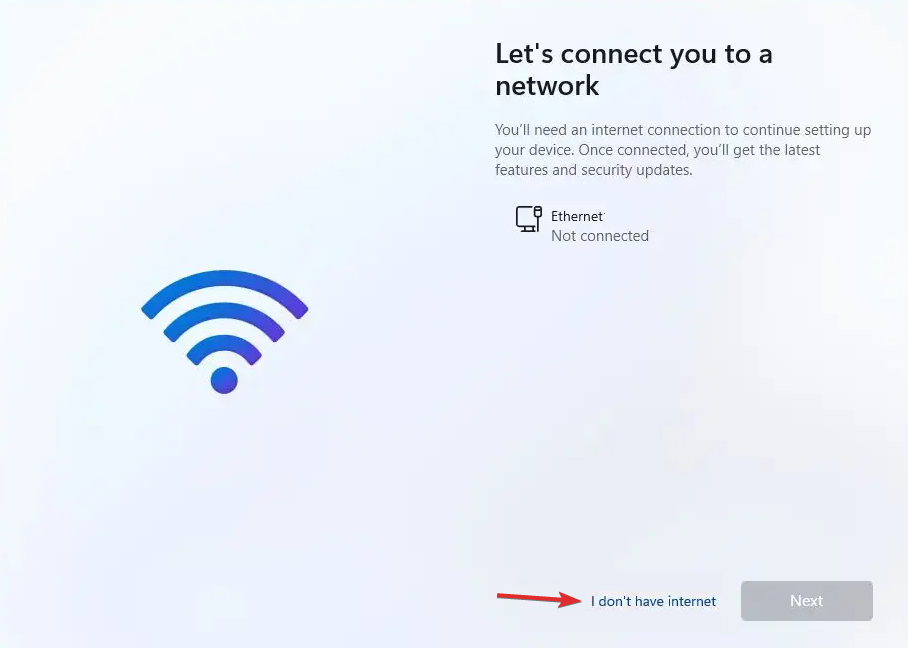
- 接下来,单击Continue with limited setup按钮并继续设置过程。而已!
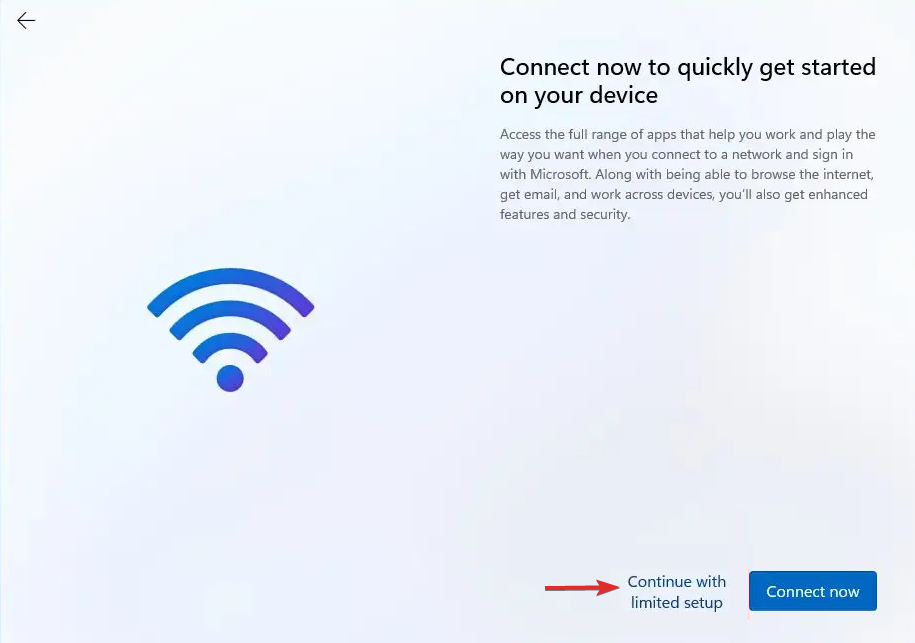
在没有助手的情况下安装 Windows 11时,也可以执行上述步骤跳过网络连接部分。
如果您想知道如何下载 Windows 11 ISO 或从 Windows 10 更新,请查看链接的文章,因为它可能比使用可启动 USB 驱动器更容易。
我们很高兴看到您决定升级到 Windows 11,因为它为您带来了新的功能和设计。还有各种安全措施可确保您的计算机隐私。
阅读有关此主题的更多信息- 修复 Windows 11 中无法连接到此网络错误
- 如何在 Windows 11 中修复缓慢的 Internet 速度
- Wi-Fi 在 Windows 11 中消失了?尝试这些修复
此版本的 Windows 包括改进的多显示器支持,这意味着当您断开第二个显示器时,Windows 将记住之前在其上运行的所有应用程序。
再次插入辅助屏幕后,所有在外接显示器上运行的程序都会再次打开,让您可以从上次中断的地方继续进行。
文中关于Windows 11,设置,Internet的知识介绍,希望对你的学习有所帮助!若是受益匪浅,那就动动鼠标收藏这篇《如何在没有 Internet 连接的情况下设置 Windows 11》文章吧,也可关注golang学习网公众号了解相关技术文章。
-
501 收藏
-
501 收藏
-
501 收藏
-
501 收藏
-
501 收藏
-
141 收藏
-
355 收藏
-
270 收藏
-
332 收藏
-
439 收藏
-
409 收藏
-
157 收藏
-
354 收藏
-
378 收藏
-
479 收藏
-
304 收藏
-
474 收藏
-

- 前端进阶之JavaScript设计模式
- 设计模式是开发人员在软件开发过程中面临一般问题时的解决方案,代表了最佳的实践。本课程的主打内容包括JS常见设计模式以及具体应用场景,打造一站式知识长龙服务,适合有JS基础的同学学习。
- 立即学习 543次学习
-

- GO语言核心编程课程
- 本课程采用真实案例,全面具体可落地,从理论到实践,一步一步将GO核心编程技术、编程思想、底层实现融会贯通,使学习者贴近时代脉搏,做IT互联网时代的弄潮儿。
- 立即学习 516次学习
-

- 简单聊聊mysql8与网络通信
- 如有问题加微信:Le-studyg;在课程中,我们将首先介绍MySQL8的新特性,包括性能优化、安全增强、新数据类型等,帮助学生快速熟悉MySQL8的最新功能。接着,我们将深入解析MySQL的网络通信机制,包括协议、连接管理、数据传输等,让
- 立即学习 500次学习
-

- JavaScript正则表达式基础与实战
- 在任何一门编程语言中,正则表达式,都是一项重要的知识,它提供了高效的字符串匹配与捕获机制,可以极大的简化程序设计。
- 立即学习 487次学习
-

- 从零制作响应式网站—Grid布局
- 本系列教程将展示从零制作一个假想的网络科技公司官网,分为导航,轮播,关于我们,成功案例,服务流程,团队介绍,数据部分,公司动态,底部信息等内容区块。网站整体采用CSSGrid布局,支持响应式,有流畅过渡和展现动画。
- 立即学习 485次学习
